Vous pouvez utiliser iPhone Unlocker pour supprimer les verrouillages d'écran de l'iPhone, de l'iPad et de l'iPod touch sans mot de passe, déverrouiller l'identifiant Apple sans mot de passe, contourner MDM sans perte de données et supprimer le code d'accès à l'écran. Ce guide vous montrera toutes les étapes, vous aidant à utiliser facilement iPhone Unlocker.
Partie 1 : Comment déverrouiller le verrouillage de l'écran iOS
Étape 1 : Cliquez sur le lien ci-dessous pour télécharger iPhone Unlocker sur votre PC, puis installez-le.
Étape 2 : Lancez le logiciel et appuyez sur « Commencer à déverrouiller » dans le module « Déverrouiller le code d'accès à l'écran ».

Étape 3 : Appuyez sur « Démarrer » pour effacer votre mot de passe et connectez votre appareil iOS au PC via USB.
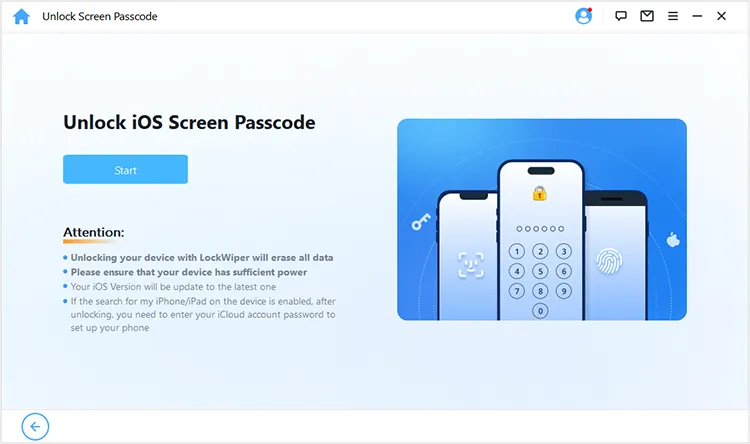
Étape 4 : Choisissez le modèle de votre appareil iOS connecté et suivez les étapes à l'écran pour mettre votre appareil en mode de récupération. Si nécessaire, veuillez cliquer sur « Voir le didacticiel vidéo ».
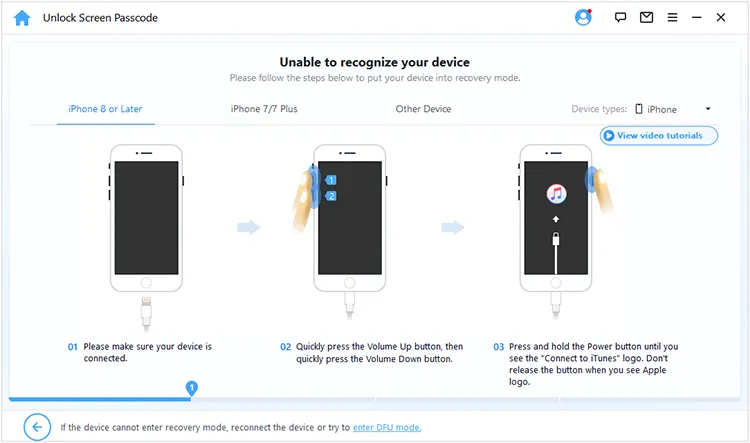
Étape 5 : Après cela, veuillez cliquer sur « Télécharger » pour télécharger le progiciel. En cas d'échec, veuillez appuyer sur « Cliquez ici » pour télécharger le package via un navigateur.
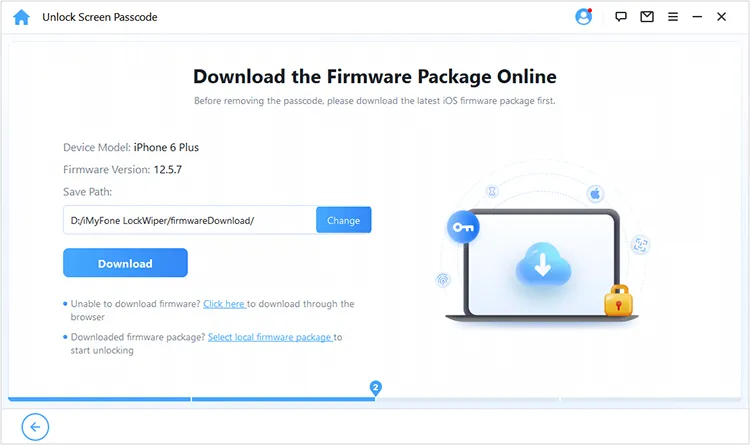
Étape 6 : Une fois téléchargé, veuillez cliquer sur « Déverrouiller », puis lire attentivement la notification. Ensuite, saisissez « 000000 » pour confirmer votre opération, puis cliquez à nouveau sur « Déverrouiller » pour déverrouiller votre appareil iOS. Après environ 10 minutes, votre appareil iOS sera déverrouillé.
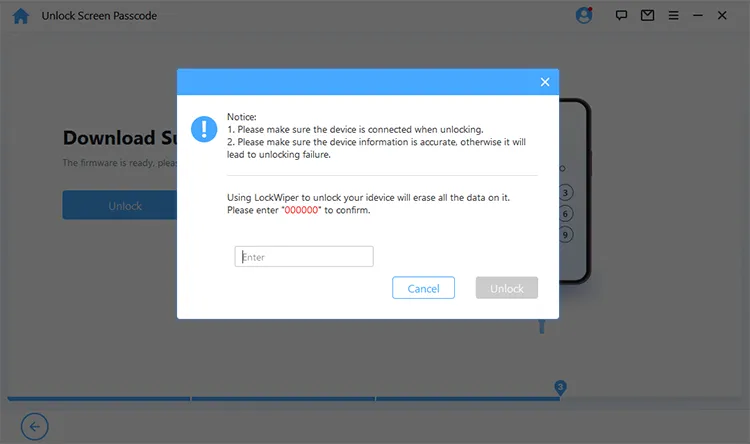
Partie 2 : Comment supprimer l'identifiant Apple sans mot de passe
Étape 1 : Ouvrez iPhone Unlocker sur votre ordinateur et choisissez « Déverrouiller l'identifiant Apple ».
Étape 2 : Connectez votre iPhone/iPad au PC via USB et cliquez sur « Confiance » sur l'appareil iOS.
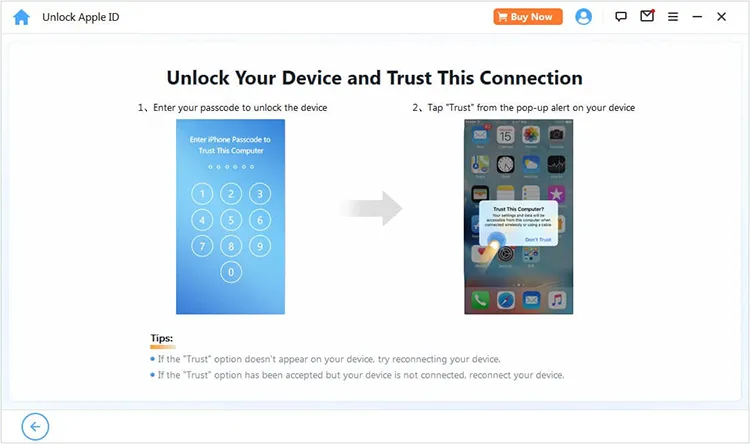
Étape 3 : Maintenant, vous pouvez cliquer sur « Démarrer » pour supprimer votre identifiant Apple. De plus, veuillez faire attention à ces 3 situations :
- Si la fonctionnalité Find My est désactivée sur votre appareil iOS (toutes les versions iOS sont prises en charge), le logiciel commencera immédiatement à supprimer votre compte iCloud.
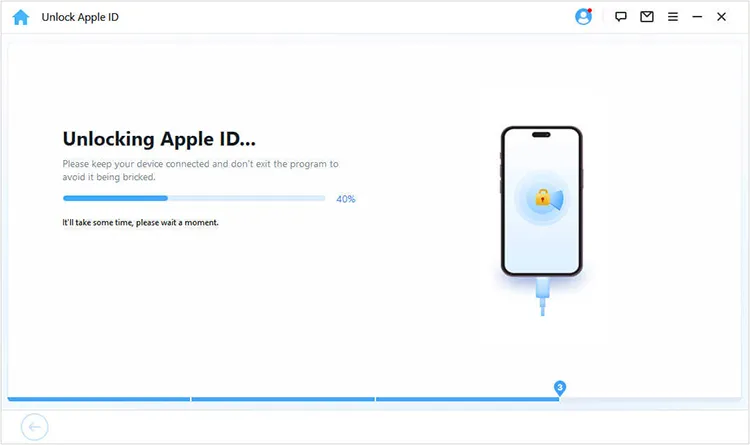
- Si la fonction Find My est activée sur l'appareil mobile (les versions ci-dessous iOS 11.4 sont prises en charge), veuillez réinitialiser tous les paramètres de l'appareil. Ensuite, le logiciel commencera à supprimer votre identifiant Apple.
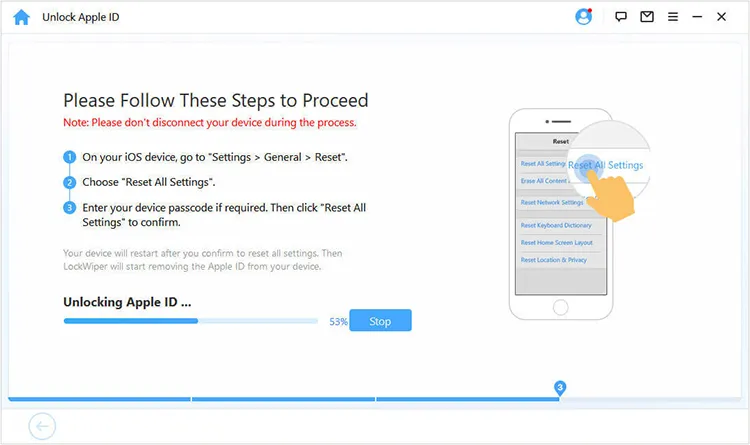
- Si la fonction d'authentification à deux facteurs est activée (iOS 11.4 et versions ultérieures sont prises en charge), assurez-vous d'avoir activé le code d'accès à l'écran. Sinon, configurez-le et cliquez sur « Suivant » pour taper « 000000 » et cliquez sur « Déverrouiller » pour supprimer votre identifiant Apple. Enfin, choisissez « Déverrouiller avec le code d'accès » et « Utiliser le code d'accès de l'appareil », et saisissez le code d'accès à l'écran. L'identifiant Apple sera supprimé.
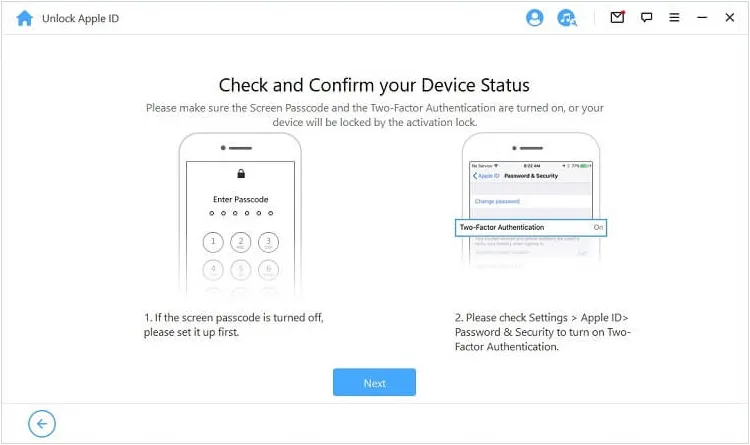
Partie 3 : Comment supprimer MDM sur iPhone/iPad
Étape 1 : Pour supprimer MDM sur un iPhone ou un iPad, veuillez exécuter le logiciel et choisir le module « Contourner MDM ».
Étape 2 : Connectez votre appareil iOS au PC via un câble USB Apple. Ensuite, sélectionnez « Contourner MDM » si votre appareil iOS est bloqué sur l'écran MDM, ou sélectionnez « Supprimer MDM » si votre appareil est restreint par MDM.
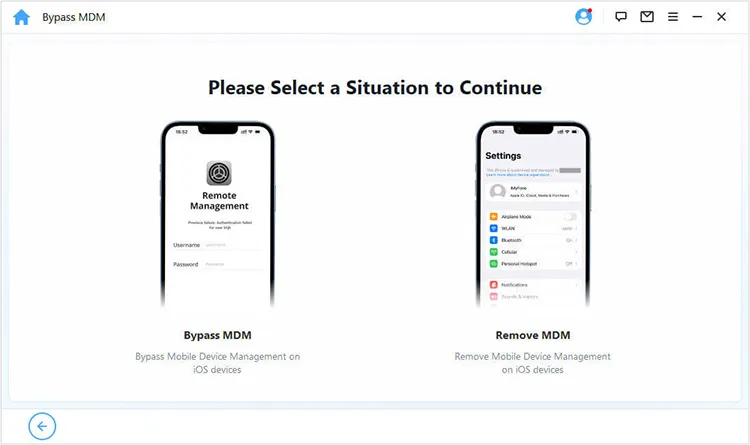
Étape 3 : Assurez-vous que la fonction Find My est désactivée sur votre appareil iOS.
- Si vous choisissez « Contourner MDM », assurez-vous que votre appareil est sur l'écran « MDM Lock » et cliquez sur « Démarrer » pour le contourner directement.
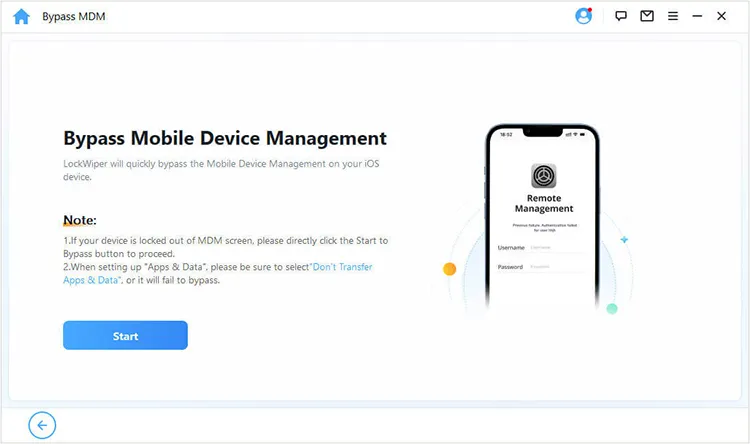
- Si vous choisissez « Supprimer MDM », veuillez cliquer sur « Démarrer » pour supprimer directement le verrouillage MDM de votre appareil iOS.
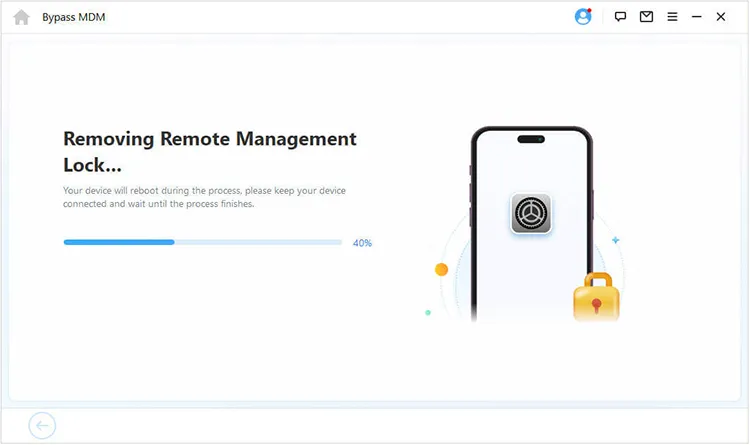
Partie 4 : Comment supprimer le verrouillage de l'heure de l'écran
Étape 1 : Vous pouvez supprimer le verrouillage de l'heure de l'écran d'un appareil iOS avec iPhone Unlocker. Veuillez lancer le programme et appuyez sur « Déverrouiller le code d'accès au temps d'écran ».
Étape 2 : Connectez votre iPhone/iPad/iPod touch au PC via USB et cliquez sur « Confiance » sur l'appareil iOS.
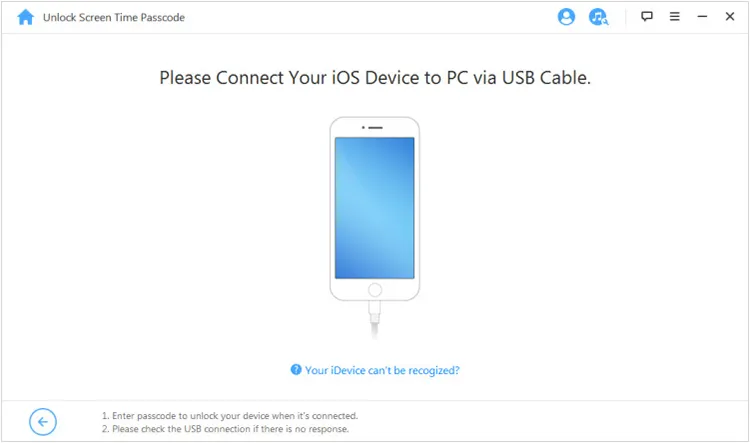
Étape 3 : Il existe deux situations en fonction de votre version iOS.
Situation 1 : Si votre appareil exécute iOS 12 et versions ultérieures, veuillez sélectionner « Définir directement sur l'appareil » ou « Définir via le partage familial ».
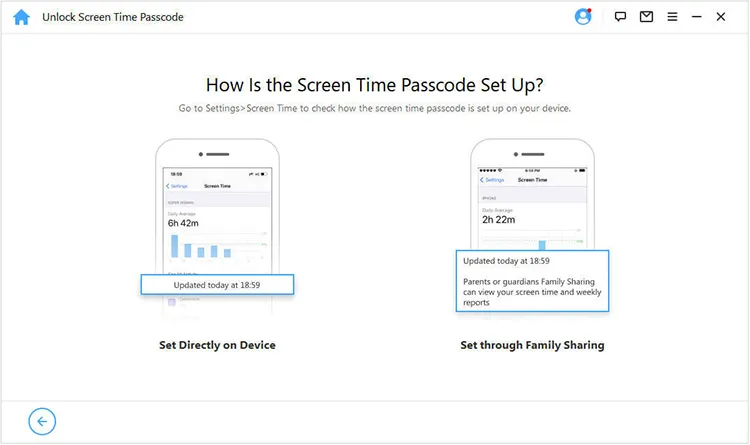
- Si vous sélectionnez « Définir directement sur l'appareil », veuillez appuyer sur « Démarrer » et suivez les étapes pour désactiver la fonction Localiser. Ensuite, cliquez sur « Continuer » pour supprimer le mot de passe Screen Time.
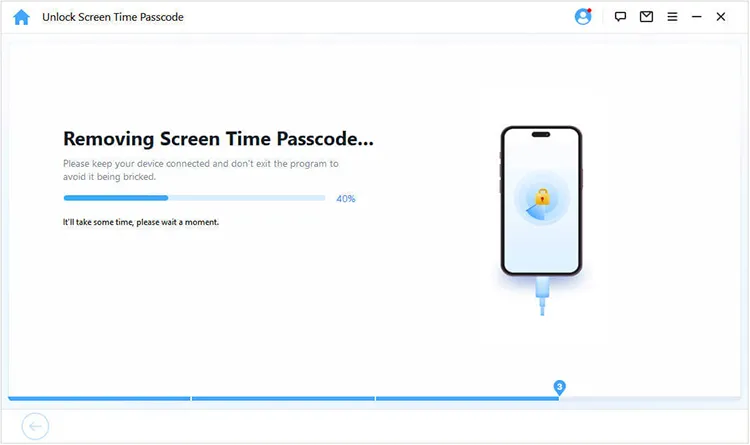
- Si vous choisissez « Définir via le partage familial » et que la fonction Localiser mon est désactivée, veuillez appuyer sur « Démarrer » pour supprimer le code d'accès Screen Time. Mais si l'authentification à deux facteurs est activée, vous devez configurer le mot de passe de l'écran et cliquer sur " Suivant ". Après cela, saisissez " 000000 " et cliquez sur " Déverrouiller " pour supprimer le verrouillage du temps d'écran. Votre appareil redémarrera et vous devrez choisir « Déverrouiller avec mot de passe » > « Utiliser le mot de passe de l'appareil ».
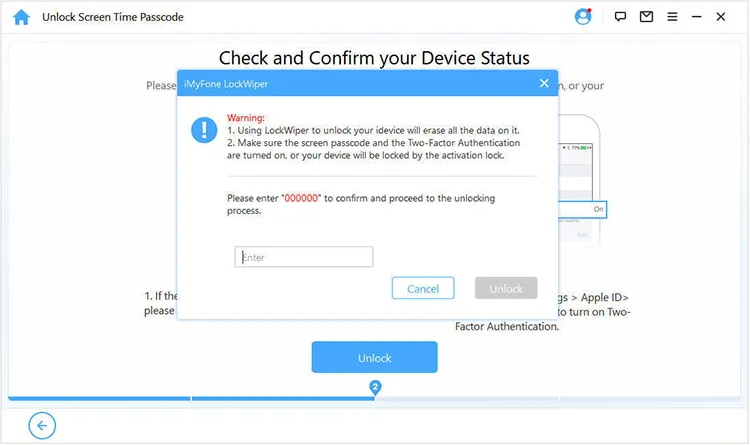
Situation 2 : Si votre appareil exécute iOS 11 ou une version antérieure, veuillez cliquer sur « Démarrer ». Le logiciel chargera les données de votre appareil. Si votre sauvegarde iTunes est cryptée, veuillez saisir le mot de passe ou appuyez sur « cliquez ici ». Ensuite, le logiciel récupérera votre code de restriction et vous pourrez accéder à « Paramètres » > « Général » > « Restrictions » sur l'appareil iOS pour le déverrouiller.
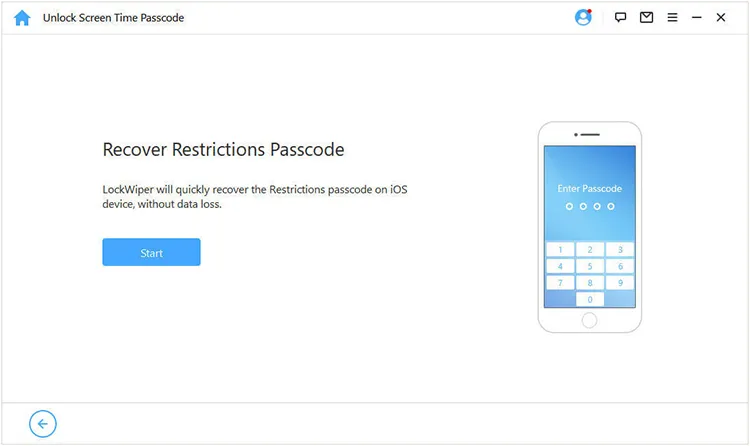
Conclusion
Ce sont toutes les étapes à suivre pour utiliser iPhone Unlocker. Vous pouvez suivre une partie correspondante pour supprimer ou contourner le verrouillage de votre appareil iOS sans effort. Si vous avez des questions, veuillez laisser un commentaire et nous vous répondrons dans un délai d'un jour ouvrable.





























































